Как выйти в интернет на телевизоре Sony Bravia, Sony Bravia 32w705c, Sony KDL 40r553c
Как выйти в интернет на телевизоре Sony
Сегодня можно подключить телевизор к интернету и посещать через него различные сайты, в том числе и социальные сети. Скорость работы браузера, встроенного в данный телевизор, и функциональные возможности, и система навигации вполне для этого подходят. Вы можете использовать интернет через установленные приложения самых популярных ресурсов, например YouTube, а можете просматривать любые другие сторонние ресурсы.
Как выйти в интернет на телевизоре Sony Bravia, Sony Bravia 32w705c, Sony KDL 40r553c

Безусловно, чтобы пользоваться при помощи телевизора веб-серфингом, нужно изначально подключить его к интернету, например используя подключение стандарта WPS или проводное LAN. Если с этим проблем не возникает, тогда можно сразу перейти к выходу в интернет. Вы можете обратиться для настройки к нашим специалистам по телевизорам Sony, если в этом есть необходимость.
Управлять браузером телевизора можно с помощью пульта, который идет с ним в комплекте. Однако, для наиболее удобного использования, следует подключить к нему мышку и клавиатуру (лучше беспроводную), потому что вводить данные нужно, используя виртуальную клавиатуру и это не всегда удобно.
Если такой возможности у вас нет, то управление на телевизоре можно осуществить с помощью планшетного компьютера или смартфона, работающих на платформах iOS или Andriod.
Как перейти на страницу, используя интернет-браузер на ТВ Sony
Первое, что мы делаем – заходим в меню Smart TV с помощью пульта дистанционного управления, затем находим браузер, который так и называется «Интернет» и нажимаем на него.
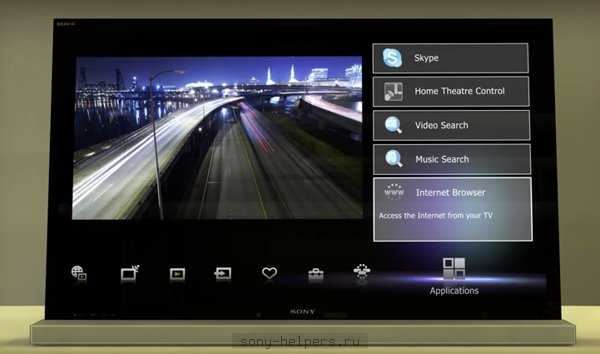
Далее, выберите пункт в меню для ввода адреса нужного вам сайта, который рекомендуется сохранить в закладки, что бы в дальнейшем не повторять процедуру ввода повторно.
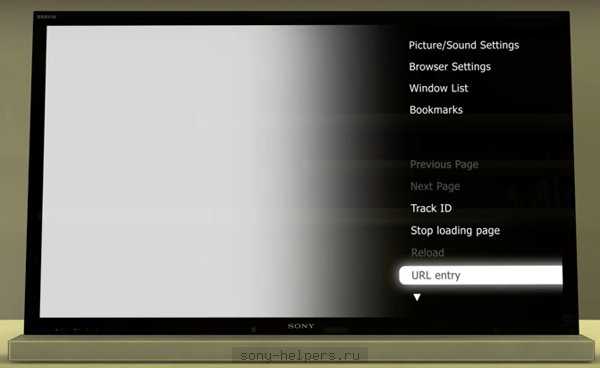
Ну а дальше все, как обычно: вводим в поисковую строку браузера адрес сайта, который нас интересует или поисковый запрос. Для того чтобы подтвердить переход, нажимаем на виртуальной клавиатуре специальную клавишу Go или же выбираем один из всплывающих результатов поиска благодаря курсору.

Дальше тоже все, как обычно: открывается сайт, просматриваете его, открываете видео или переходите по ссылкам, в зависимости от того, какие вы преследуете цели и имеете пожелания, словом, все так же, как и на обычном компьютере.
Источник: https://supposny.ru/
Не помогла статья?
Вы можете задать вопрос мастерам из нашего сервисного центра, позвонив по телефону или написав свой вопрос на форму обратной связи.
Ваше сообщение отправлено.
Спасибо за обращение.
supposny.ru
Смарт ТВ Сони Бравиа. Как подключить и настроить приложения на телевизоре.
Смарт ТВ Сони бравиаС развитием технологий во многих домах начали появляться более продвинутые гаджеты со множеством функций.
Телевидение, как и другие отрасли СМИ, тоже шагнуло вперед. Теперь у пользователей с новейшими устройствами появилась услуга Смарт ТВ.
Что она из себя представляет, как ее установить и другие нюансы будут описаны ниже.
Описание функции
 Функция Смарт ТВ
Функция Смарт ТВНазвание «умного» телевизора вошло в обиход не так давно. На деле все оказывается гораздо проще.
Функция является альтернативой смартфона, позволяя пользоваться теми же развлекательными сервисами на большом экране.
Для работы необходимо хорошее Интернет-соединение с высокой скоростью.
Подключив услугу, Вы приобретаете целый спектр полезных преимуществ.
Во-первых, Смарт ТВ дает возможность просматривать любимые кино и сериалы вне зависимости от установленной программы передач.
Достаточно ввести в поиске при нажатии определенной клавиши название, а функция автоматически выдаст Вам все доступные варианты в браузере, либо через специальный портал, о которых будет рассказано позднее.
Во-вторых, помимо обычного просмотра телевизора пользователи могут использовать экран в качестве игровой приставки. Список игра также выдается в поиске при заданных критериях.
В-третьих, устройство запросто становится заменой компьютеру, поскольку позволяет просматривать почту, читать статьи, узнавать прогнозы погоды и другую информацию.
У большинства телевизоров встроена возможность подключения клавиатуры и мышки.
В-четвертых, любителям видео с портала YouTube открывается приятная альтернатива использовать более широкий экран.
Как видите, функция и вправду удобна во многих аспектах, поэтому ее подключение явно не будет бесполезным.
Обратите внимание, что перед подключение нужно проверить совместимость Вашего устройства и описанной функции, соответствует ли техника нужным требованиям.
Описание Sony Bravia
Японская компания не перестает радовать пользователей все более совершенными моделями гаджетов.
Новый телевизор Sony Bravia обладает не только привлекательным дизайном, но и отличным функционалом.
Модель появилась в 2016 году и почти сразу получила кучу положительных отзывов. Первое, на что стоит обратить внимание, это качество изображения.
Обновленный стандарт 4K HDR выдает картинку наилучшего разрешения, при этом не возникает ряби и других помех.
Экран превосходно передает всю цветовую гамму, создавая эффект реалистичности. Контраст и четкость — основные характеристики гаджета.
Смотреть телевизор стало гораздо приятнее!
Утонченный в прямом смысле дизайн делает из устройства не только развлекательное приспособление, но и предмет интерьера. Он отлично впишется в абсолютно любой стиль и дополнит его.
Важно! Внешний вид техники и функционал могут отличаться в зависимости от региона и компании-производителя, однако, основные особенности сохраняются.
Что можно выделить из удобного функционала этого телевизора, рассмотрим далее.
Возможности Sony Bravia
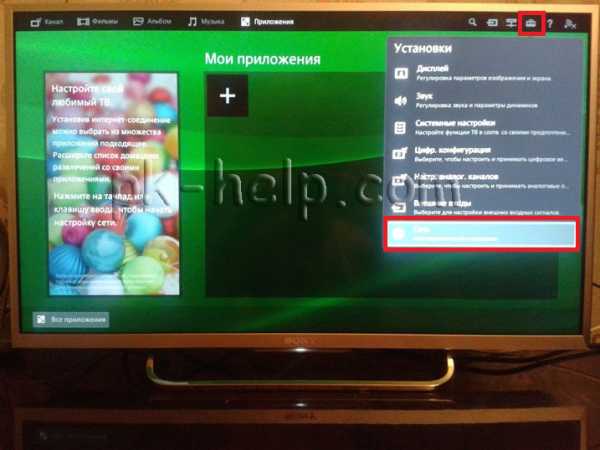 Возможности телевизора Sony Bravia
Возможности телевизора Sony Bravia«Начинка» данного устройства является действительно совершенной.
Помимо отличного качество в телевизор встроен Android TV. По сути это тот же Смарт ТВ.
Все сервисы поставляются компанией Google, поэтому перед началом тестирования возможностей необходимо зарегистрироваться.
Обратите внимание, что все функции устройства в полной мере становятся доступны только при наличии скоростного Интернета.
Отлично подойдет Wi-Fi от любых провайдеров со скоростью выше 40 Мбит/с.
Если такой возможности нет, то подойдет модем-роутер, однако, при плохом качестве связи Смарт ТВ может подвисать.
Данная модель телевизора хороша тем, что здесь встроены многочисленные функции, упрощающие процесс использования
Смарт ТВ. Во-первых, голосовое управление. При нажатии на соответствующую клавишу, Вы можете просто сообщить устройству фильм или сериал, который бы хотели посмотреть.
На экране появится список доступных каналов, где можно выбрать наиболее подходящи. Во-вторых, возможность трансляции изображения со своих девайсов на большой монитор.
Служба Chromecast продолжает удивлять пользователей. Достаточно выбрать на экране смартфона кнопку трансляции и изображение перейдет на телевизор.
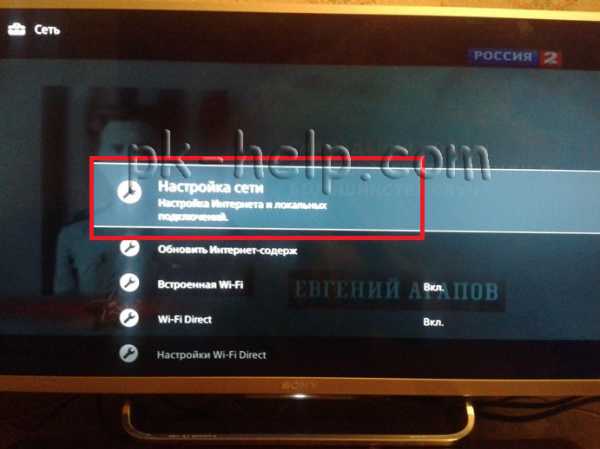 Функция Chromecast
Функция ChromecastВы уже решили, что Вам просто необходима опция Смарт ТВ? Читайте дальше, как это сделать.
Как подключить Смарт ТВ на Sony Bravia?
Всего существует два способа подключения службы на телевизор: проводной и беспроводной.
Как говорилось ранее, для Смарт ТВ необходимо подключение к Интернету, отсюда и вытекают варианты, приведенные выше.
1) Для использования проводной связи потребуется приобрести специальный кабель, патч-корд. Важно правильно его подобрать, поскольку другие, похожие, могут не подойти.
Следующий шаг — «соединить» телевизор и маршрутизатор Интернета. Когда сеть появилась, приступим к настройке.
 Меню «Домой»
Меню «Домой»В открывшемся окне в правом верхнем углу найдите значок «Установки», а затем из появившегося списка выберите пункт «Сеть».
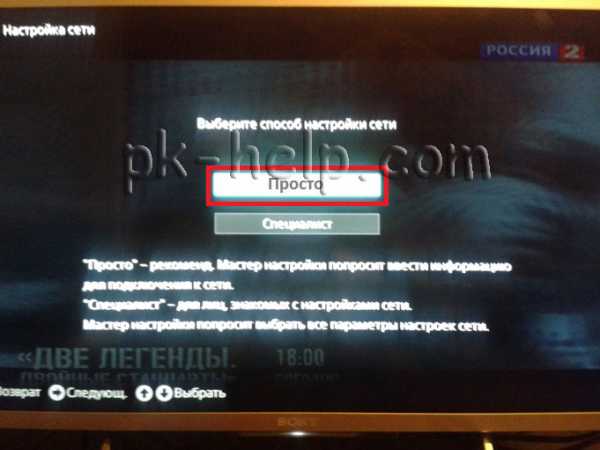 Главный экран
Главный экран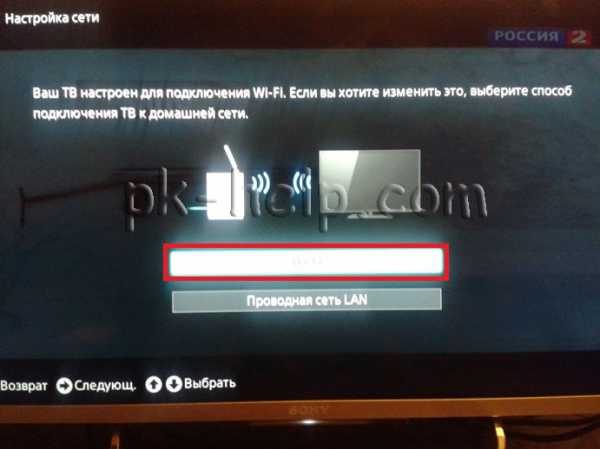 Список функций
Список функцийПонадобится ее настройка, прежде чем Интернет начнет работать. Найдите соответствующий раздел, а затем кликните на «Настройку сетевого соединения».
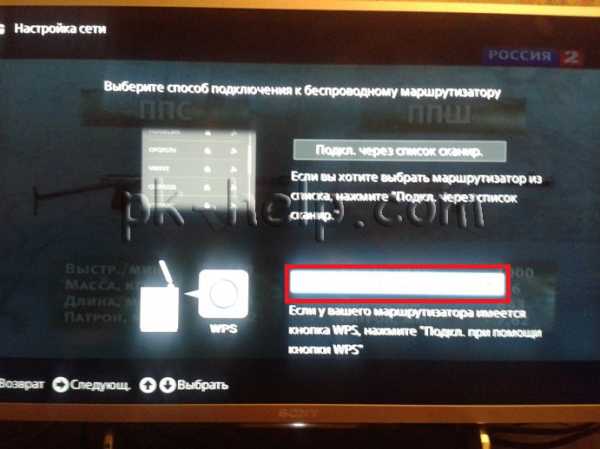 Настройки
Настройки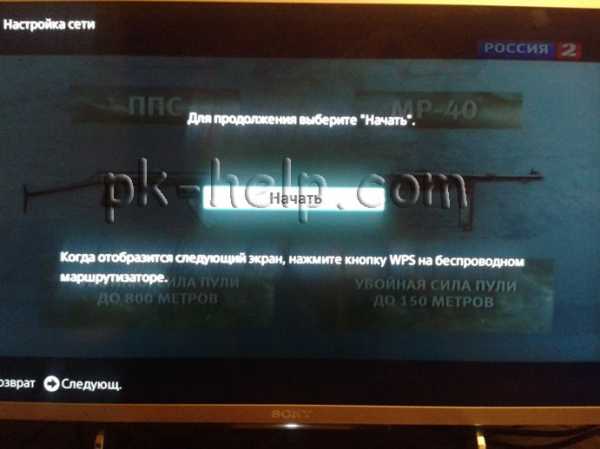 Подключение к сети
Подключение к сетиДалее обозначьте вариант настройки сети («Просто»). Если кабель подключен правильно, телевизор найдет сеть автоматически.
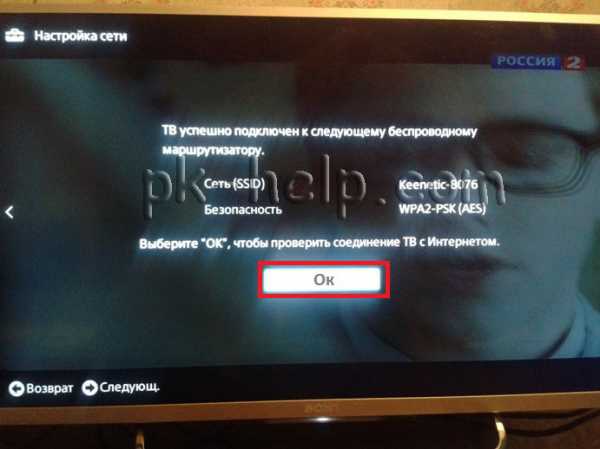 Настройка пользователя
Настройка пользователя2) При использовании Wi-Fi-соединения, следуйте тем же инструкциям до последнего пункта.
На данном этапе перед Вами выскочит окошко, где нужно будет выбрать подходящий тип сети.
После того, как Интернет появился на телевизоре, его нужно выключить и снова включить. Теперь приступим к непосредственной настройке функции Смарт ТВ.
Нажмите кнопу «Домой», затем также перейдите в «Установки», а после в «Сеть».
Далее выберите пункт «Обновить Интернет-содержимое».
После данного действия устройство подключится ко всем развлекательным службам компании Sony, и затем выскочит предложение вернуться на главный экран.
На этот установка Смарт ТВ завершена. Чтобы начать ею пользоваться нажмите кнопку «Sen».
Теперь откроются все доступные каналы и приложения, которые будут рассмотрены подробнее в следующем разделе.
 Меню приложений
Меню приложенийСписок приложений на Смарт ТВ от Sony Bravia
Слева будет колонка с предложенными актуальными каналами, а справа пустое поле, куда позднее Вы сможете добавлять свои любимые.
Чтобы просмотреть полный список, нажмите кнопку «Все приложения» внизу экрана.
Здесь можно увидеть каналы разной тематики: приложения для просмотра исключительно фильмов в отличном качестве (ivi.ru), различные музыкальные телеканалы, порталы мультфильмов, сериалов, обычных пользовательских видео (YouTube) и многое другое.
Для любителей более классического набора развлечений также присутсвуют государственные каналы, например, Первый канал или СТС.
Кроме этого у Смарт ТВ от Sony Bravia есть функция «Opera TV Store», позволяющая расширить возможности обычного просмотра телевизора.
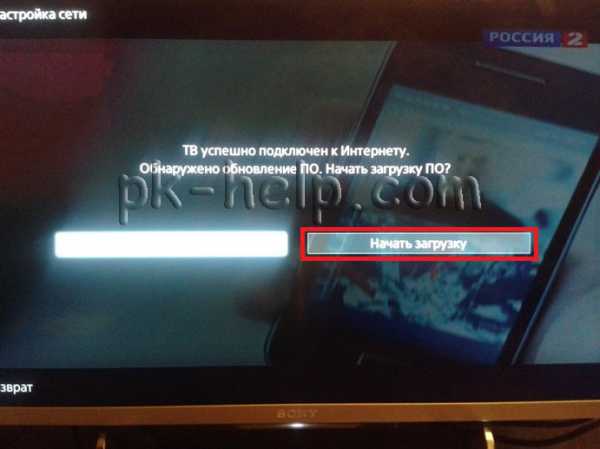 Приложение Opera TV Store
Приложение Opera TV StoreЗдесь можно улучшить качество изображения, увидеть еще больше информации, играть в онлайн-игры и многое другое.
 Игры на Sony Bravia
Игры на Sony BraviaОсобенности Смарт ТВ от Sony Braviа
Осталось узнать, что же уникального есть у службы на описанном устройстве.
1. Продуманный интерфейс. Пользователям предоставляется возможность наслаждаться просмотром фильмов и сериалов с максимальным удобством.
2. Пульт, с помощью которого осуществляется управление функцией Смарт ТВ, может не входить в комплект в зависимости от региона.
3. Некоторые приложения и телеканалы могут меняться в разных странах. Это происходит из-за блокировки нежелательного контента и политических санкций.
4. Функция трансляции работает не на всех приложениях. Проверить совместимость можно только при непосредственном использовании.
5. Канал Netflix требует регистрации перед началом использования. После станет дотупен поиск нужных видео.
6. Разрешение изображения на всех каналах — 4K: 3840 * 2160 пикселей.
Отличная контрастность и передача цвета погружают пользователей практически в реальный мир.
Другие особенности зависят от каждого отдельного устройства и открываются только после начала использования.
Важно! Если на Вашем телевизоре Sony Bravia отсутствует одна из описанных функций или телеканалов, обратитесь в техподдержку компании для консультации.
Как правило, название кнопок и некоторые другие мелкие детали дизайна и функции могут отличаться.
tv-smart-tv.ru
Sony Smart TV — приложения и как установить их
Смарт ТВ – это функция, которая присутствует на всех современных телевизорах Сони. Благодаря этому, на устройствах можно выполнять все те же операции что и на компьютере, и даже больше. Пользователю, у которого есть телевизор Сони Бравиа теперь можно смотреть видео онлайн прямо с ТВ, не переходя за компьютер. Но нужно подключить интернет. Кроме того, можно просматривать веб-страницы и устанавливать различные приложения.
Кроме того, чтобы пользоваться функцией Смарт ТВ совсем необязательно покупать самые дорогие устройства Сони, а можно остановить свой выбор на бюджетной категории телевизоров. Особое внимание стоит уделить программам и приложениям, которые устанавливаете на телевизоре, поскольку от их количества и качества во многом зависит то, какие именно функции сможет выполнять устройство.
Где взять приложения для Sony Smart TV
Все производители умных телевизоров устанавливают в стандартной комплектации своих устройств оригинальный браузер, который входит в комплектацию и другой техники. Для компании Сони – это ForkPlayer, который обладает массой интересных функций, и делает работу телевизора более удобной, а также приятной. Но этот плеер можно установить не только на телевизорах компании Сони, но и на других устройствах, которые работают на системе Андроид.
В результате сможете:
- Просматривать онлайн-каналы, фильмы и видео с различных сайтов;
- А также браузер помогает просматривать информацию на флешке, или сохраненную в памяти телевизора.
Добавить данное приложение на телевизор Sony сможет любой пользователь. Скачивают плеер либо с официального сайта Сони, либо с неофициальных ресурсов, конечно, если не боитесь подхватить вирус или установить некачественное, устаревшее приложение.
Кроме того, есть стандартное меню Смарт, которое тоже используется в качестве поискового приложения, если привычный набор контента не устраивает пользователя. Через Смарт меню можно сделать все что угодно, поскольку это главный инструмент для работы устройства. В нем отражена любая программа, которая работает на телевизоре, и здесь же, этот список можно проредить либо пополнить.
 Какими возможностями обладает ForkPlayer для Sony Smart TV
Какими возможностями обладает ForkPlayer для Sony Smart TV
Специфика ForkPlayer для Sony Smart TV в том, что это приложение на телевизор получает контент непосредственно с сайта. Но большинство программ в интернете не работает в том формате, в котором ТВ сможет их воспринимать. Это приложение обрабатывает сигнал и после этого его формат преобразуется. Но это не единственные функции приложения:
- Пользователь может смотреть видео и слушать музыку с любого сайта;
- Скачать приложения для Sony Bravia через ForkPlayer намного проще, чем с других браузеров, опять же, из-за относительно большого функционального потенциала;
- Установив на Sony Bravia Smart TV, там уже использован список самых популярных сайтов и онлайн-кинотеатров, куда пользователь мог бы войти;
- У человека есть возможность сохранить любимые плейлисты. Таким образом, просматривать контент будет можно даже без использования вашего Sony Bravia Smart TV, а с других устройств, где установлен ForkPlayer;
- Кроме того, можно устанавливать и добавлять другие приложений как официальные, так и не официальные, но подходящие под конкретную модель.
Установка приложений Смарт ТВ на Sony через ForkPlayer, как и другие функции, возможна, только если пройти регистрацию на официальном сайте приложения. Когда эта процедура будет проведена, пользователь должен будет зайти в личный кабинет и добавить в список другие устройства, которые могут между собой сотрудничать.
 Как обновить веб-контент через главное меню Смарт ТВ
Как обновить веб-контент через главное меню Смарт ТВ
Обновление веб-контента на телевизоре один из самых важных этапов на пути к тому чтобы устройство работало так как нужно, несмотря на то, в каком году оно было выпущено, и как давно проводилось обновление ПО. Обновлять установленный контент нужно с не меньшей частотой, чем проводить перепрошивку, потому пытаемся загрузить новые и обновить старые приложения, которые уже есть в списке ТВ.
Делается эта процедура таким образом:
- Возьмите пульт ДУ, и найдите на панели кнопку «Home» Она выведет в меню, где надо найти раздел «Установки», и выбрать подпункт «Сеть»;
- В меню «Сеть» выбрать пункт «Обновить Интернет содержимое» и подождите, пока автоматическая настройка не закончится;
- Когда обновление закончится, снова вернитесь в Смарт ТВ Сони, то есть опять нажмите кнопку «Home». В поле «Обработанные» увидите те программы, без которых телевидение не сможет работать. Они устанавливаются по умолчанию. Если их недостаточно, есть возможность добавить ещё несколько. Для этого перейдите в раздел «Все приложения»;
- Если найдете какой-то дополнительный виджет, которого пока нет в меню, его можно добавить в «Мои приложения», после чего он тоже появится в главном «домашнем» списке.
После этих настроек можно без проблем пользоваться Smart TV на телевизоре Sony, смотреть телевидение и просматривать интернет-контент.
 Как установить на Sony Smart ТВ виджеты с помощью ForkPlayer
Как установить на Sony Smart ТВ виджеты с помощью ForkPlayer
Установить виджеты на Сони Бравиа Smart TV с помощью ForkPlayer можно несколькими способами. Сейчас постараемся рассмотреть два самых популярных пути.
Первый способ:
- Откройте в меню телевизора «Настройки сетевого подключения»;
- Выберите ручной способ установки, который позволит подключить или отключить любой модуль по требованию пользователя;
- Далее, в настройках следует изменить первичный DNS. Добавленный номер должен выглядеть таким образом: 46.36.218.194. Но не факт что это сработает. Если все же не получилось подключиться к сети, можно попытаться обойти с другой стороны, и использовать немного другой набор цифр: 85.17.30.89. Когда же и это не сработает, то вот последний вариант, как правило, идеально подходит: 217.79.190.156. Многое зависит от модели телевизора, так что желательно попробовать всё;
- Подождите пока произойдет подключение к интернет-сети;
После того как подключение закончится, следует запустить приложение NOW.RU Theta, хотя можно использовать и Lifeshow, если заходить через Opera Store. В результате будет запущен виджет ForkPlayer. Осталось провести несложные настройки и можно работать.
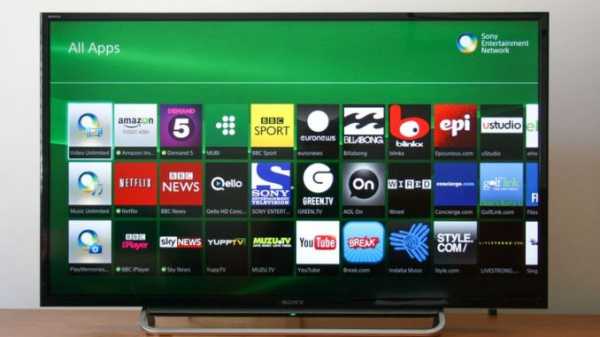 Второй способ:
Второй способ:
- Нужно провести регистрацию на ресурсе publish.tvstore.opera.com;
- Поле того как регистрация закончена, на экране телевизора появится сообщение об ID адресе, что присваивается вашему телевизору Sony Bravia и с которого он будет работать в Opera Store бесплатно;
- Просмотреть ID можно так: зайдите в Меню, перейдите во вкладку About. Но следует спешить, поскольку адрес действителен только на протяжении пятнадцати минут, и если не успеть его ввести в поле, придется отправлять повторный запрос. Сделать это можно, нажав на значок #ID;
- Получив адрес, нужно привязать устройство, введя код в специальную строку, после чего в Опера Стор появится категория «Develop»;
- Перейдите на сайт http://operatv.obovse.ru/2.5/, введя его параметры в графу URL Loader, и сохраните полученную информацию;
Для того чтобы открыть раздел «брб.то» и «трее.тв», в настройках также потребуется поменять ДНС (DHCP) на 46.36.218.194 или 46.36.220.208, как и в первом варианте. После того как установить эти виджеты, настройка приложений станет намного практичнее и удобнее, а следующие обновления будут занимать минимум времени.
prosmarttv.ru
Как подключить и настроить интернет на телевизоре Sony
Телевизоры компании Сони являются эталоном качества ведь продукция данной фирмы всегда ценилась из-за ее качества, и по сей день телевизоры Sony являются одними из самых популярных марок. Ведь покупатели доверяют этому знаменитому на весь мир бренду.
В современных моделях Sony имеется функция Smart TV и для того чтобы воспользоваться ей вам необходимо подключить телевизор к интернету.
Для того чтобы подключить телевизор Sony BRAVIA c функцией Smart TV к интернету сделайте следующее.
Для начала нужно выбрать какой тип подключения вы будите использовать Кабельное соединение или подключение через Wi-Fi.
Для подключения Sony BRAVIA c функцией Smart TV через Интернетный кабель.
- Подключите интернет кабель от вашего роутера к телевизору. При этом нужно чтобы ваши устройства были выключены.
- Включаем ваш телевизор и нажимаем на пульту кнопку НОМЕ.
- Находим значок Установки и нажимаем ок.
- Далее в открывшемся меню находим пункт Сеть и нажимаем ок .
- Далее нажимаем на Настройка сети.
- Выбираем Настройка сетевого соединения.
- Далее нужно выбрать Способ настройки сети нажимаем на Просто.
- Если ваш кабель подключен к телевизору то сразу начнется настройка подключение и ваш телевизор подключится к сети.
Для подключение вашего телевизора Sony BRAVIA c функцией Smart TV через Wi-Fi.
- Подключите интернет кабель от вашего роутера к телевизору. При этом нужно чтобы ваши устройства были выключены
- Включаем ваш телевизор и нажимаем на пульту кнопку НОМЕ
- Находим значок Установки и нажимаем ок
- Далее в открывшемся меню находим пункт Сеть и нажимаем ок
- Далее нажимаем на Настройка сети
- Выбираем Настройка сетевого соединения
- Далее нужно выбрать Способ настройки сети нажимаем на Просто
- Выбираем тип подключение Wi-Fi
- Далее будет предложено способ подключению к беспроводному маршрутизатору с помощью вода пароля или нажатие кнопки WPS на вашем роутере .
- Ведя пароль или нажав кнопку WPS подтвердите . Далее начнется подключение к сети
Если вы все верно сделаете ваш телевизор будет подключен к сети и вы сможете пользовать всеми возможностями Смарт тв.
В случае проблем с подключением обратись к вашему провайдеру.
telev-sat.ru
Как Настроить Интернет На Телевизоре Sony ~ NET.Гаджет
Как правильно настроить телек sony bravia
Как настроить телевизор Сони. Пульт для телевизора Sony.
Как настроить телевизор Сони
Нашей компанией делается настройка телевизора Сони всех выпусков и модификаций. производится настройка и сортировка аналоговых и цифровых телевизионных каналов, соединение телека с глобальной сетью веб, подключение разных наружных устройств записи и проигрывания.
Мы знаем как настроить каналы на телевизоре Сони. Звоните! тел. 8-926-444-1-666
Инструкция к телевизору Sony
Инструкция к телевизору Sony содержит все необходимые сведения для подключения внешних источников сигнала. В телевизоре Sony для соединения устройств имеются следующие разъёмные соединения:1) DC IN 19,5V
Подключение прилагаемого адаптера питания, преобразующего сетевое переменное напряжение в постоянный ток.
2) DIGITAL AUDIO OUT (OPTICAL)
Для получения наилучшего качества звукового звучания, следует подключить домашний кинотеатр к телевизору по оптоволоконному кабелю через этот выход.
3) AV2 COMPONENT IN
Данный вход, согласно с инструкцией к телевизору Sony, можно использовать в качестве композитного или компонентного видеовхода. При использовании монофонического устройства подключайте его к аудиогнезду L (MONO). Для композитного подключения используйте AV2 для видеосигналов, а звуковые шнуры подключите к (L/R) входа / COMPONENT IN для аудиосигналов. Для использования в качестве компонентного видеовхода используйте соединение Y, PB, PR для передачи видеосигналов. Для передачи аудиосигналов подключите кабель к каналам (L/R). Телевизор автоматически определит тип подключения.
4) AV1
Подключение при помощи кабеля SCART.
5) LAN
Подключение к локальной сети Ethernet.
6) CAM
Подключение модуля ограниченного доступа к услугам платного телевидения.
Пульт для телевизора Sony
Пульт для телевизора Sony предназначен для настройки и регулировки всех функций. Назначение кнопок пульта дистанционного управления:
Кнопка in — выбор подключенного источника.
Кнопка I — включение и выключение телевизора.
Кнопка. — включение и выключение субтитров.
Кнопка AUDIO — включение режима стерео звука.
Кнопка SYNC MENU пульта для телевизора Sony — отображение меню Bravia Sync.
Кнопка RELATED SEARCH — просмотр интернет во время работы телевизора.
Кнопка TITLE LIST — воспроизведение списка заголовков.
Кнопка REC — запись текущей программы.
Кнопка SOCIAL VIEW — просмотр телевизора вместе с друзьями из социальных сетей.
Кнопка FOOTBALL — режим футбол в прямом эфире.
Кнопка DISCOVER — поиск содержимого.
Кнопка SEN/APPS — категории приложений меню Дом.
Кнопка GUIDE — отображение цифрового телегида.
Кнопка RETURN — возврат к предыдущему меню.
Кнопка OPTIONS — список удобных функций и ярлыков.
Кнопка HOME — отображение главного меню телевизора.
Кнопка DIGITAL/ANALOG пульта для телевизора — переключение между цифровым и аналоговым режимом.
Кнопка EXIT — выход из Меню.
Кнопка ? — отображение информации.
Кнопка i-MANUAL — вывод на экран руководства пользователя.
Кнопка 1. 9 — выбор каналов.
Кнопка TV/RADIO — переключение между режимами тв и радио.
Кнопка 3D — выбор режима 3D дисплея.
Цветные кнопки — доступ к специальным функциям некоторых меню в соответствии с указаниями на экране телевизора.
Как настроить телевизор Сони
Как настроить телевизор Сони можно узнать из его инструкции. Любые настройки осуществляются в меню HOME, для чего необходим пульт для телевизора Sony. Здесь происходит изменение параметров изображения: яркости, контрастности, цветности; происходит выбор между внутренними динамиками и внешней акустической системы; производится регулировка качества звука, настройка и сортировка в удобном порядке телевизионных программ, настройка интернет соединения и скачивание необходимых программ и обновлений.
Настройка телевизора Сони Бравиа на изображение
Настройка телевизора Сони Бравиа на выбор режима изображения в соответствии с предпочтениями, осуществляется последовательным нажатием на пульте [Установки] / [Изображение] / [Режим изображ.]. Выбор осуществляется из доступных параметров. Яркий — увеличение контрастности и резкости изображения;
Настройка и использование функции Smart TV в телевизорах BRAVIA
Телевизоры Sony BRAVIA c функцией Smart TV расширяют стандартные возможности обычных телевизоров: вы можете .
Купили SONY BRAVIA SMART Настройка Fork Player ДНС 85.17.30.89
Похожие статьи
Купили SONY BRAVIA Smart TV Wi-Fi Internet Распаковка и впечатление. Как настроить SONY BRAVIA — ДНС лучше для .
Стандартный — настройка телевизора Сони Бравиа на стандартное изображение для обычного использования дома;
Индивидуальный — сохранение предварительно настроенных предпочитаемых значений;
Кинотеатр 1 — воспроизведение фильмов в обстановке, напоминающей кинотеатр;
Кинотеатр 2 — воспроизведение фильмов в домашней обстановке;
Спорт — улучшение качества изображения для просмотра спортивных передач;
Игра-стандарт — стандартное изображение, подходящее для игр;
Игра-оригинал — изменение изображения в игре в соответствии с предпочтениями;
Графика — улучшение качества изображения для просмотра графики;
Фото-Яркий — повышение контрастности, четкости и цветового качества фотографий;
Фото-Стандарт — оптимизация качества изображения для просмотра фотографий;
Фото-оригинал — повышение цветовой температуры фотографий; Фото-Индивидуал — изменение подробных настроек для просмотра фотографий и хранение предпочитаемых настроек;
Анимация — настройка телевизора Сони Бравиа для оптимального просмотра мультипликационных фильмов.
Настройка телевизора Сони на качественный звук
Настройка телевизора Сони на выбор режима звучания в соответствии с предпочтениями, осуществляется последовательным нажатием [Дом] / [Установки] / [Звук]. Для выбора доступны следующие параметры:
Выбр. входы — применение пользовательских настроек звука для текущего входа;
Режим звука — стандартный, кино,спорт, музыка, игра, Compressed Audio (улучшение качества низкоскоростного сжатого аудиосигнала).
Сегодня мы поговорим о первоначальной настройке телевизора BRAVIA.
В первую очередь с помощью пульта управления включаем наш телевизор.
После включения выбираем язык, страну, вводим ПИН для блокировки не нужных каналов.
Выбираем нужный режим эксплуатации телевизора.
При выборе режима дом, настройки телевизора будут стандартными.
При выборе режима магазин, настройки будут максимальными.
Далее выбираем расположение телевизора, для улучшения звуковых характеристик.
Если хотите установить телевизор на тумбу нужно выбрать настольную подставку, если на стену то настенную установку.
Выбираем тип подключения, в данном случае выбрали кабель, так как у нас аналоговый сигнал.
Так как аналоговое подключение мы пропускаем цифровые настройки, и приступаем к аналоговым авто настройкам.
Если у вас CAM-модуль то необходимо произвести цифровые авто настройки.
По завершению настроек нажимаем ОК.
Для вашего удобства в телевизорах BRAVIA имеется встроенное электронное руководство, которым можете воспользоваться в любое время, нажав кнопку i-Manual.
Далее приступаем к индивидуальным настройкам изображения и звука.
Для этого надо нажать кнопку home на пульте телевизора.
Для настройки изображения заходим в меню, установки дисплей.
Здесь мы видим четыре раздела:
— настройки видеовхода (позволяет задать параметры при подключении дополнительных устройств),
— управление экраном (позволяет выбрать формат экрана),
— 3D настройки (позволяют задать параметры при обнаружении 3D сигнала),
— изображения.
Заходим в раздел изображения.
Здесь представлены три режима изображения: яркий, стандартный и индивидуальный.
При выборе индивидуального режима вы можете самостоятельно выбрать параметры изображения.
Приступаем к настройкам звука для этого в меню установки заходим в звук.
Здесь представлены три режима звука: динамичный и стандартный.
Если вы запутались и хотите перенастроить телевизор вам поможет функция сброса.
Для этого в меню установки заходим в системные настройки → общие настройки → заводские настройки → производим сброс.
Видео можете посмотреть, перейдя по ссылке:
https://www.youtube.com/watch?v=2lATrOnVaso
Как настроить телевизионные каналы для Sony Bravia?
Как настроить телевизионные каналы для Sony Bravia?
Настроить каналы на телевизоре доводилось хоть раз в жизни каждому из нас. Автоматическая настройка у них мало отличается. У телевизора Sony Bravia с этой функцией дело обстоит точно также. Некоторые модели позволяют настроить каналы даже без применения пульта для дистанционного управления.
Сначала необходимо осуществить автоматический поиск всех доступных каналов. Для этого на передней панели телевизора отыщите кнопку вызова «меню». Чтобы запустить поиск каналов, просто удерживайте кнопку на протяжении нескольких мгновений. Пульт дистанционного управления также может быть использован для этих целей. В «Меню» выбираете «Автоматическую настройку каналов». После этого просто подождите, пока процесс настройки каналов будет завершен. По окончанию всех процедур, ваш телевизор автоматически возвращается к просмотру ТВ.
При необходимости поиск каналов можно осуществлять вручную, для запуска этого режима нужно использовать как пульт ДУ, так и переднюю панель телевизора. Частоту каналов вы выбираете при помощи кнопок и -. После чего можно тонко настроить качество изображения в меню «Тонкая настройка». Все эти процедуры необходимо производить с каждым из каналов, которые требуют настройки.
Кнопки регулировки громкости, кроме всего прочего используются и для смены пунктов меню. Для телевизоров Sony характерна возможность сохранения каналов, найденных в процессе автоматической настройки при помощи определенной комбинации кнопок ДУ.
Для начала нужно изучить инструкцию к телевизору и прочитать её. Особое внимание уделите пунктам о подстройке каналов. Интернет ресурсы помогут вам в том случае, если инструкция в бумажном варианте по какой-то причине недоступна. Служба технической поддержки придет на помощь (консультация и разъяснение непонятных моментов) в том случае, если самостоятельные попытки настройки каналов не увенчаются успехом. Телефон службы поддержки напечатан на самой инструкции. Если в вашем распоряжении есть спутниковая антенна и необходимое оборудование, то настройка каналов может происходить при настройке непосредственно самого ресивера.
Похожие статьи
net-gadget.ru
Как подключить телевизор Sony BRAVIA к интернету через Wi-Fi
Как подключить телевизор Sony BRAVIA к интернету через Wi-Fi
Вопрос «как подключить телевизор Sony BRAVIA к интернету через Wi-Fi?» для многих пользователей до сих пор остается открытым и актуальным. Для того чтобы правильно подключить ваш телевизор к всемирной паутине, вы можете обратиться к нашим специалистам по телевизорам Sony в сервисный центр. Также вы можете использовать нашу инструкцию, где поэтапно расписан весь процесс.
Подключение телевизора Sony BRAVIA к интернету через Wi-Fi

Для начала вам нужно выяснить, имеет ли именно ваша модель Sony Bravia встроенный Wifi-адаптер или вам следует приобрести дополнительный USB-модуль, подключив который, ваш телевизор сможет принять сигнал сети.
Мы рекомендуем использовать ресурсы интернет для помощи в таком вопросе. Просто вбейте в строку поиска вашу модель и прочтите технические характеристики, где среди прочего найдете нужную вам информацию, содержит ли ваш TV Sony WiFi-модуль или же вам нужно его приобрести.
Далее нужно удостовериться в исправности вашего маршрутизатора. Роутер должен раздавать сигнал на любые другие устройства.
Можно осуществить подключение телевизора двумя способами:
Использование WPS стандарта
Современные роутеры содержат некий стандарт WPS, активировав который можно произвести подключение к сети, введя PIN-код с наклейки на дне маршрутизатора. Это позволяет сделать защищенное подключение к WiFi, когда утеряны другие данные.
Осмотрев роутер, нужно найти кнопку WPS или она может иметь название AOSS. Необходимо нажать на нее и задержать на несколько секунд. Если вы используете WiFi-адаптер, то на нем также зажмите аналогичную кнопку.
Далее нужно зайти в настройки сети и при выборе параметров использовать пункт WPS подключения.
Подключение к WI-FI с использованием ключа безопасности
Зайдите в меню телевизора Sony и найдите пункт Сеть. На пульте это кнопка Home и кнопка выбора.
Далее нужно пролистать до параметров Настройка сети.
Теперь нужно запустить сканирование, активировав эту функцию.
Введите ключ безопасности и следуйте далее указаниям на экране.
Вам нужно следовать дальнейшим указаниям на экране и выбирать желательные для вас пункты настроек. Система вам предложит сохранить подключение и сохранить ли введеные данные.
Источник: https://supposny.ru/
Не помогла статья?
Вы можете задать вопрос мастерам из нашего сервисного центра, позвонив по телефону или написав свой вопрос на форму обратной связи.
Ваше сообщение отправлено.
Спасибо за обращение.
supposny.ru
| Автор:
Vladimir023
2 нед. назад
Последнее сообщение:
2 нед. назад
, автор: 1 Ответ 1631 просмотров | 1 Ответ | 1631 просмотров | ||
| Автор:
akelesy
марта 2018
Последнее сообщение:
марта 2018
, автор:
akelesy 2 Ответ. 4606 просмотров | 2 Ответ. | 4606 просмотров | ||
| Автор:
igorillo
декабря 2017
Последнее сообщение:
июня 2018
, автор:
Kotofey.3 89 Ответ. 111017 просмотров | 89 Ответ. | 111017 просмотров | ||
| Автор:
Rktvtyc1945
6 ч. назад
Последнее сообщение:
3 ч. назад
, автор:
igorillo 1 Ответ 90 просмотров | 1 Ответ | 90 просмотров | ||
| Автор:
protod
7 ч. назад
Последнее сообщение:
4 ч. назад
, автор:
igorillo 1 Ответ 117 просмотров | 1 Ответ | 117 просмотров | ||
| Автор:
JENDOS20100
8 ч. назад
Последнее сообщение:
5 ч. назад
, автор:
igorillo 1 Ответ 124 просмотров | 1 Ответ | 124 просмотров | ||
| Автор:
hattat56
среда
Последнее сообщение:
9 ч. назад
, автор:
hattat56 2 Ответ. 792 просмотров | 2 Ответ. | 792 просмотров | ||
| Автор:
azatsh
вчера
Последнее сообщение:
18 ч. назад
, автор:
igorillo 1 Ответ 309 просмотров | 1 Ответ | 309 просмотров | ||
| Автор:
atikgd
вчера
Последнее сообщение:
19 ч. назад
, автор:
igorillo 2 Ответ. 368 просмотров | 2 Ответ. | 368 просмотров | ||
| Автор:
SkyFlyer1
Февраль
Последнее сообщение:
вчера
, автор:
zhv1982 60 Ответ. 2037 просмотров | 60 Ответ. | 2037 просмотров | ||
| Автор:
natya332
неделю назад
Последнее сообщение:
вчера
, автор:
Liz_Tem 3 Ответ. 917 просмотров | 3 Ответ. | 917 просмотров | ||
| Автор:
garyssson
среда
Последнее сообщение:
четверг
, автор:
igorillo 2 Ответ. 799 просмотров | 2 Ответ. | 799 просмотров | ||
| Автор:
Dagnarus77
Июнь
Последнее сообщение:
вчера
, автор:
Dagnarus77 2 Ответ. 502 просмотров | 2 Ответ. | 502 просмотров | ||
| Автор:
DENIS_5101
среда
Последнее сообщение:
суббота
, автор:
DENIS_5101 6 Ответ. 1084 просмотров | 6 Ответ. | 1084 просмотров | ||
| Автор:
akelesy
Февраль
Последнее сообщение:
суббота
, автор:
pavel.s 77 Ответ. 4301 просмотров | 77 Ответ. | 4301 просмотров | ||
| Автор:
krug51ru
Июнь
Последнее сообщение:
суббота
, автор:
akelesy 1 Ответ 433 просмотров | 1 Ответ | 433 просмотров | ||
| Автор:
fan-tiesto
Октябрь
Последнее сообщение:
суббота
, автор:
Vik1984 156 Ответ. 3567 просмотров | 156 Ответ. | 3567 просмотров | ||
| Автор:
Dmitry333
3 нед. назад
Последнее сообщение:
суббота
, автор:
igorillo 6 Ответ. 1695 просмотров | 6 Ответ. | 1695 просмотров | ||
| Автор:
AkLike
суббота
Последнее сообщение:
суббота
, автор:
igorillo 4 Ответ. 618 просмотров | 4 Ответ. | 618 просмотров | ||
| Автор:
romanmitsch
вторник
Последнее сообщение:
суббота
, автор:
romanmitsch 5 Ответ. 1057 просмотров | 5 Ответ. | 1057 просмотров | ||
| Автор:
atikgd
суббота
Последнее сообщение:
суббота
, автор: 1 Ответ 471 просмотров | 1 Ответ | 471 просмотров | ||
| Автор:
televizorEgora
февраля 2018
Последнее сообщение:
суббота
, автор:
magvld 5 Ответ. 4452 просмотров | 5 Ответ. | 4452 просмотров | ||
| Автор:
Alferowa
четверг
Последнее сообщение:
четверг
, автор:
igorillo 1 Ответ 738 просмотров | 1 Ответ | 738 просмотров | ||
| Автор:
MITRA-V2
четверг
Последнее сообщение:
четверг
, автор:
igorillo 4 Ответ. 905 просмотров | 4 Ответ. | 905 просмотров | ||
| Автор:
Deniiiiiiis
среда
Последнее сообщение:
четверг
, автор:
igorillo 6 Ответ. 1029 просмотров | 6 Ответ. | 1029 просмотров | ||
| Автор:
Olga344
среда
Последнее сообщение:
четверг
, автор:
igorillo 4 Ответ. 922 просмотров | 4 Ответ. | 922 просмотров | ||
| Автор:
Klank722
среда
Последнее сообщение:
четверг
, автор: 1 Ответ 819 просмотров | 1 Ответ | 819 просмотров | ||
| Автор:
Deniiiiiiis
неделю назад
Последнее сообщение:
четверг
, автор:
akelesy 4 Ответ. 1122 просмотров | 4 Ответ. | 1122 просмотров | ||
| Автор:
CptCrow
месяц назад
Последнее сообщение:
среда
, автор:
CptCrow 18 Ответ. 2109 просмотров | 18 Ответ. | 2109 просмотров | ||
community.sony.ru


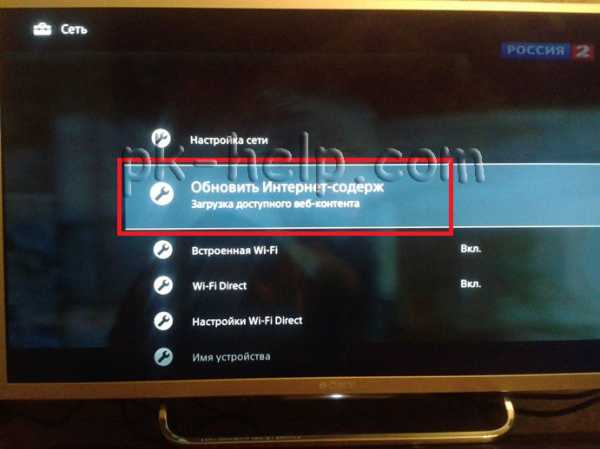
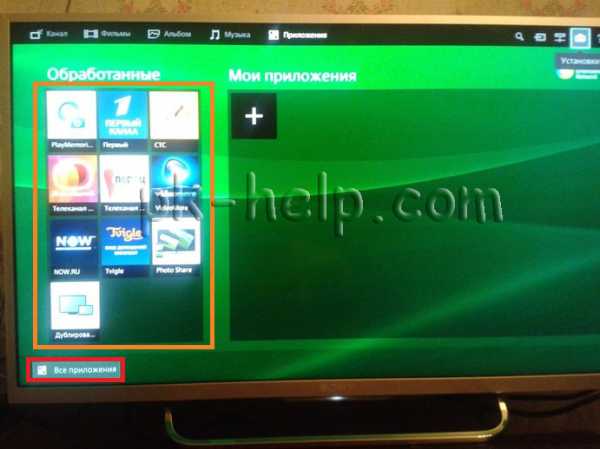 Какими возможностями обладает ForkPlayer для Sony Smart TV
Какими возможностями обладает ForkPlayer для Sony Smart TV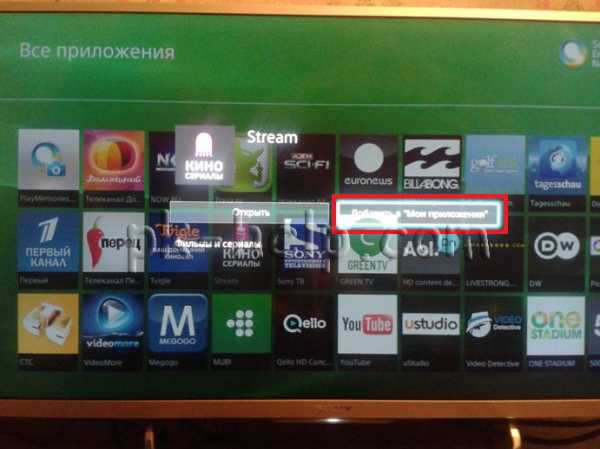 Как обновить веб-контент через главное меню Смарт ТВ
Как обновить веб-контент через главное меню Смарт ТВ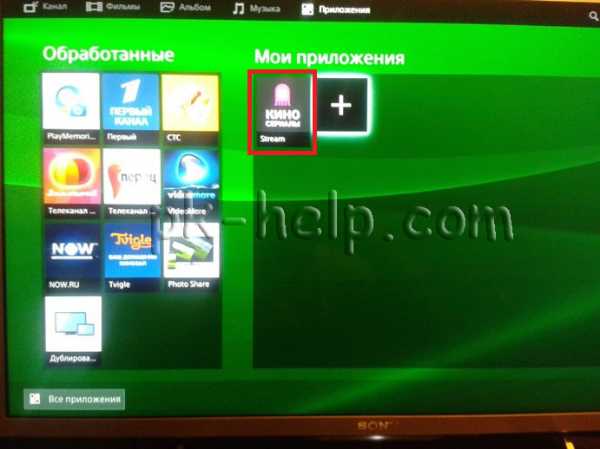 Как установить на Sony Smart ТВ виджеты с помощью ForkPlayer
Как установить на Sony Smart ТВ виджеты с помощью ForkPlayer